でのワークフロールールの作成Salesforce
でのワークフロールールの設定Salesforceのワークフローは、特定のビジネスプロセスを自動化する素晴らしい方法です。 ルールを作成することができ、設定した特定の条件に基づいて、Salesforceでは、メールの送信、タスクの作成、項目の更新など、さまざまなことを実行できます。 このブログ記事では、Newfangledのルールの1つを例にして、ワークフロールールの設定について説明します。
Chris Creechの最近のブログ記事から知っているように、Salesforceの実装と統合して補完するマーケティング自動化プラットフォームを実装しました。
私たちはまだSalesforceを使用して販売を管理し、リードと取引先責任者のデータベースのメインリポジトリとして使用しています。 マーケティングの自動化は、私たちは今、私たちの部分に多くの手動作業を行うことなく、修飾されたリードを分離する方法を持っていることを意味し、いくつかの非常に堅牢なリードスコアリングルールを実装することができました。
マーケティングの自動化の新たな利点を享受したので、物事は大きくなっていました。 リードスコアリングルールは、リストの一番上に資格のリードを押していた。 自動通知—しかし、一つのことが欠落していました。 これらの”ホット”リードをチェックアウトするには、SalesforceまたはAct-Onのいずれかにログインする必要がありました。 私たちが望んでいたのは、誰かが私たちの”ホットリード”のしきい値をヒットしたときに電子メール通知でした。
一部のマーケティング自動化プラットフォームにはこの機能が含まれていると確信していますが、Act-Onには含まれていません。 しかし、大したことはありません—私はSalesforceにログインし、電子メールを送信するための迅速なワークフローを構築しました。 私たちが飛び込む前にメモ
: このブログ記事は、非常に特定のワークフローを作成するという当社の特定のニーズに触発されたものですが、任意の項目の更新に基づいてSalesforceでワークフ ここで説明するルールに加えて、Salesforce組織で実行されている他の多くのワークフロールールがあります。
また、ワークフロー機能は、SalesforceのEnterprise editionおよびUnlimited editionの標準的な提供に過ぎないことをお勧めします。
ワークフロールールの作成
Salesforceでのワークフローは、ビジネスプロセスを自動化するのに最適な方法です。 ワークフロールールを作成するには、次の2つのことが必要です:
- そのルールを実行させる条件(この場合、人のリードスコアが特定の数に達したとき)
- レコードが条件に一致したときに実行されるアクション(この場合、電子メールアラート)
名前に移動>Setup>App Setup>App Setup>App Setup>App Setup>App Setup>App Setup>>&>ワークフロールールを作成します。
“新しいワークフロールール”を選択し、ルールを適用するオブジェクトを選択します。 私たちはリードに興味があります。
ルールに名前を付け、説明を付けます。 私は私のルールを”Act-On Lead Score Email Alert”と命名し、それを次のように説明しました。”
次に、あなたの評価基準を決定します。 ここには3つのオプションがあります。
Salesforceは、レコードが次の場合にルールを評価します。
1。 作成
2. 作成され、それが編集されるたびに
3。 作成され、その後の基準を満たすように編集されるたびに。
最初のオプションは、リードが作成されたときにルールが適用されるかどうかのみをチェックします。 ルールを既存のレコードに適用したいので、これは間違いなく適用されません。
第二のオプションは、ルール基準が満たされている場合、ルールが何であっても実行されることを意味します。 リードスコアが50より大きいリードがあるとします。 このルールは、リードスコアが50を超えていることを示すためにレコードが編集されたときに実行されますが、何らかの理由でレコードが編集され、リードスコアが50を超えているたびに実行されます。 これは、そのリードについての電子メールになります,それはすでに彼らがホットリードだと判断された後であっても.
第三のオプションは、条件を満たす新しいレコードが作成された場合、または既存のレコードが条件を満たさないから条件を満たすように変更された場合、ルールが実行されることを意味します。 これは私たちのルールのための最良の選択肢です。 ホットリードが新しいレコードとして追加された場合、アラートが表示されます。 その後、リードスコアが50を超えるようにレコードが更新された場合、それが発生したときにのみアラートが表示されます。
次に、ルール条件を設定します。 私たちは選択しました
私たちは選択しました:
- フィールド:Act-On Lead Score
- 演算子:大きいか等しい
- 値:50
必要に応じて、ここにフィルタロジックを追加することを選択できます。 多分将来私達は会社で電子メールアドレスを持っている鉛のために追い出される電子メールだけがほしいと思う。 Gmail、Yahooなどからのメールを無視する別の基準を追加します。 そして、ルールを実行するためには、これらの基準の両方を満たす必要があるように、’AND’フィルタロジックを追加します。
完成したルールは次のとおりです。
:
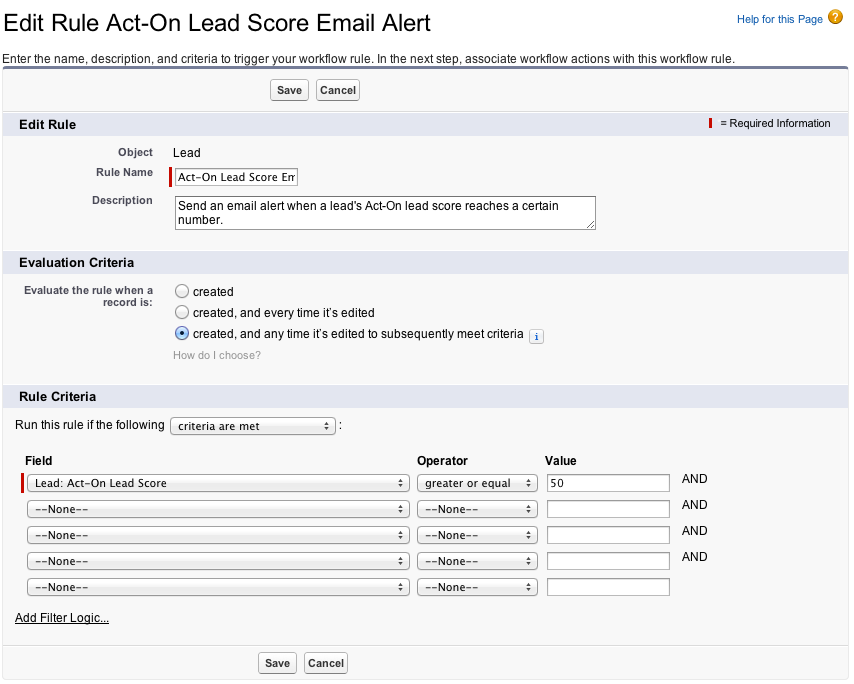
ワークフローアクションの設定
ルールを設定したので、ルールがトリガーするワークフローアクションを指定する必要があります。 ルールの詳細ページには、”ワークフローアクション”というセクションがあり、”編集”をクリックしてから”ワークフローアクションを追加”をクリックすると、使用可能 これらの特定のアクションの設定の詳細は説明しませんが、詳細な手順が必要な場合に備えて、Salesforceヘルプ&トレーニングドキュメントへ
- New Task
- New Email Alert
- New Field Update
- New Outbound Message(このアクションでは、フィールド値を含むSOAPメッセージを外部サーバーなどのエンドポイントに送信できます)
- Select Existing Action(こそれは私たちのシナリオが必要とするアクションであるとして、私は簡単に、電子メールアラートを設定する方法を概説します。
ワークフローアクションドロップダウンメニューから”新規メールアラート”を選択する前に、Salesforceでメールテンプレートを設定する必要があります。
これを行うには、セットアップ>>>メールテンプレートに移動します。 “新規テンプレート”をクリックします。’
作成するテンプレートのタイプを選択します。 テンプレートには4つのタイプがあります:
- Text
- HTML(レターヘッドを使用)
- カスタムHTML(レターヘッドを使用せず)
- Visualforce(VisualforceはSalesforce開発フレームワークで、HTMLに似た独自のマークアップ言語が含まれています)
“ステップ2″と表示されたテキストボックスの上にあります。 テキストメールテンプレート…’、”使用可能な差し込み項目”というセクションに注意してください。’このセクションから、電子メールテンプレートに含める任意のオブジェクトからフィールドを選択できます。 電子メールが送信されると、これらのフィールドは指定されたレコードからの情報に置き換えられます。
メールテンプレートは次のようになります。
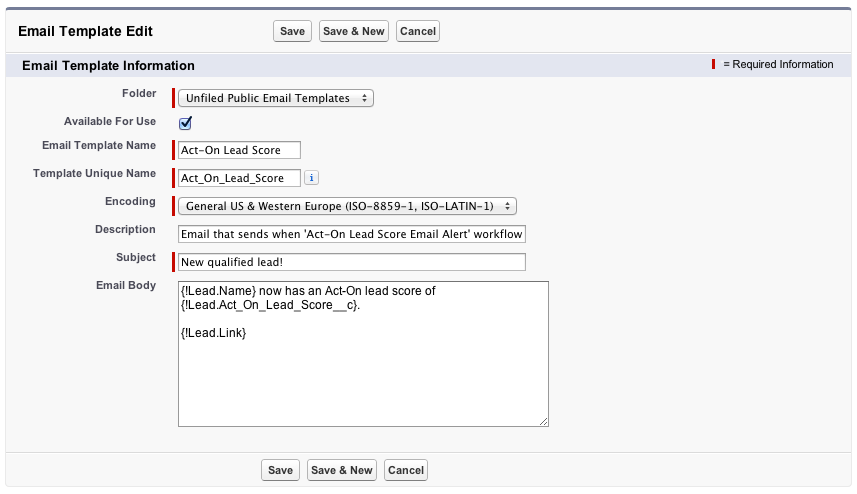
ご覧のように、差し込み項目を使用して、リードの名前、アクトオンリードスコア、リードレコードへのリンクをメールに入力し、リーダーがメールからそのリードに移動できるようにしています。
メールテンプレートの設定が完了したら、ワークフローアクションの設定を完了できます。
もう一度、ルールの詳細ページに移動し、”ワークフローアクション”というセクションで、”編集”をクリックし、”ワークフローアクションを追加”をクリックし、ドロップダウンから”新しいメールテンプレート”を選択します。
電子メールアラートの説明を入力します。’以前に設定したメールテンプレートを選択します。 メールを受信するSalesforceユーザを選択し、”追加メール”フィールドにアラートを受信する外部メールアドレスを追加します。 「From Eメールアドレス」を選択し、[Save]を押します。
ワークフロールールの有効化
プロセスの最後のステップは、ルールを有効化することです。 ワークフロールールのランディングページで、新しいルールの名前を見つけます。 左側には、3つのリンクがあるはずです:’Edit|Del|Activate。”アクティブ化”をクリックすると、完了です!